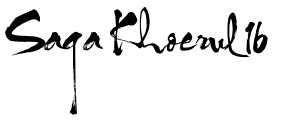Berikut adalah Screenshot nya :
Tetapi jika kita menambahkan komentar Facebook dan etap mempertahankan Kotak komentar Default blog tentu akan membuat blog keliatan tidak dinamis karena terlalu memanjang ke bawah, nah oleh sebab itu saya akan memberikan Cara Membuat Komentar Facebook Berdampingan dengan Komentar Blog.
Bagaimana ingin mencoba Komentar berdampingan tersebut.
1. Login ke Blog2. Rancangan - Edit HTML
3. Untuk menghindari keselahan, Backup template anda terlebih dahulu dengan Download lengkap
4. Centang "Expand Template Widget"
5. Cari Kode <div class='comments' id='comments'>
Biasanya akan terdapat 2 kode tersebut di template anda
Copy kode di bawah ini tepat di bawah kode <div class='comments' id='comments'>yang ke 2
<div class='comments-tab' id='fb-comments' onclick='javascript:commentToggle("#fb-comments");' title='Comments made with Facebook'>
<img class='comments-tab-icon' src='http://static.ak.fbcdn.net/rsrc.php/v1/yH/r/eIpbnVKI9lR.png'/>
<fb:comments-count expr:href='data:post.url'/> Comments
</div>
<div class='comments-tab inactive-select-tab' id='blogger-comments' onclick='javascript:commentToggle("#blogger-comments");' title='Comments from Blogger'>
<img class='comments-tab-icon' src='http://www.blogger.com/img/icon_logo32.gif'/> <data:post.numComments/> Comments
</div><div class='clear'/>
</div>
<div class='comments-page' id='fb-comments-page'>
<b:if cond='data:blog.pageType == "item"'>
<div id='fb-root'/>
<fb:comments expr:href='data:post.url' num_posts='2' width='400'/>
</b:if>
</div>
<div class='comments comments-page' id='blogger-comments-page'>
2 : Jumlah Komentar Facebook yang akan di tampilkan
400 : Lebar Komentar Facebook
6. Lalu Cari kode </head>
Copy Kode dibawah ini tepat diatas kode </head>
<script src='http://connect.facebook.net/en_US/all.js#xfbml=1'/>
<script src='http://code.jquery.com/jquery-latest.js'/>
<meta content='ID Facebook' property='fb:admins'/>
<script type='text/javascript'>
function commentToggle(selectTab) {
$(".comments-tab").addClass("inactive-select-tab");
$(selectTab).removeClass("inactive-select-tab");
$(".comments-page").hide();
$(selectTab + "-page").show();
}
</script>
ID Facebook : Ganti dengan ID Facebook anda yang terletak di bagian belakang browser URL Profil Facebook anda, Misalkan http://www.facebook.com/BlogdhikaID Facebooknya adalah Blogdhika
7. Cari kode /* Comment atau #comments
Setiap Template mempunyai struktur kode yang berbeda-beda, jadi cari saja kode yang mirip dengan kode diatas
Copy kode berikut di bawah kode diatas tadi
.comments-page { background-color: #f2f2f2;}
#blogger-comments-page { padding: 0px 5px; display: none;}
.comments-tab { float: left; padding: 5px; margin-right: 3px; cursor: pointer; background-color: #f2f2f2;}
.comments-tab-icon { height: 14px; width: auto; margin-right: 3px;}
.comments-tab:hover { background-color: #eeeeee;}
.inactive-select-tab { background-color: #d1d1d1;}
#blogger-comments-page { padding: 0px 5px; display: none;}
.comments-tab { float: left; padding: 5px; margin-right: 3px; cursor: pointer; background-color: #f2f2f2;}
.comments-tab-icon { height: 14px; width: auto; margin-right: 3px;}
.comments-tab:hover { background-color: #eeeeee;}
.inactive-select-tab { background-color: #d1d1d1;}
8. Simpan
Selesai, sekarang anda sudah mempunyai Komentar Facebook Berdampingan dengan Komentar Blog